PS中常見的裁剪就只是長方形裁剪,那麼圓形裁剪怎麼弄呢?下面跟小編一起學習一下,

下面我將帶大家學習如何截取圓形圖片
第一步,用PS開啟要編輯的圖。
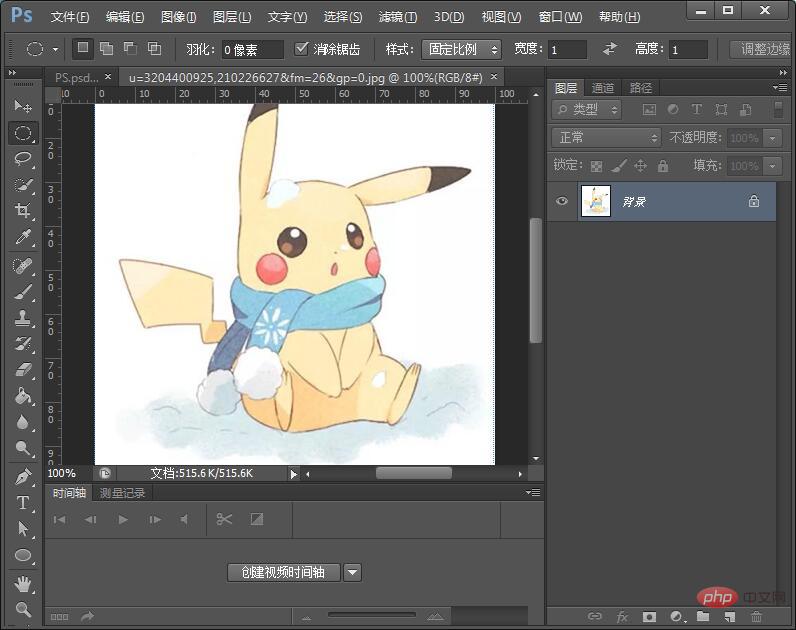
第二步,點選工具列裡的橢圓工具在原圖上按住shift鍵做出一個標準的圓形。之後點選選框工具。
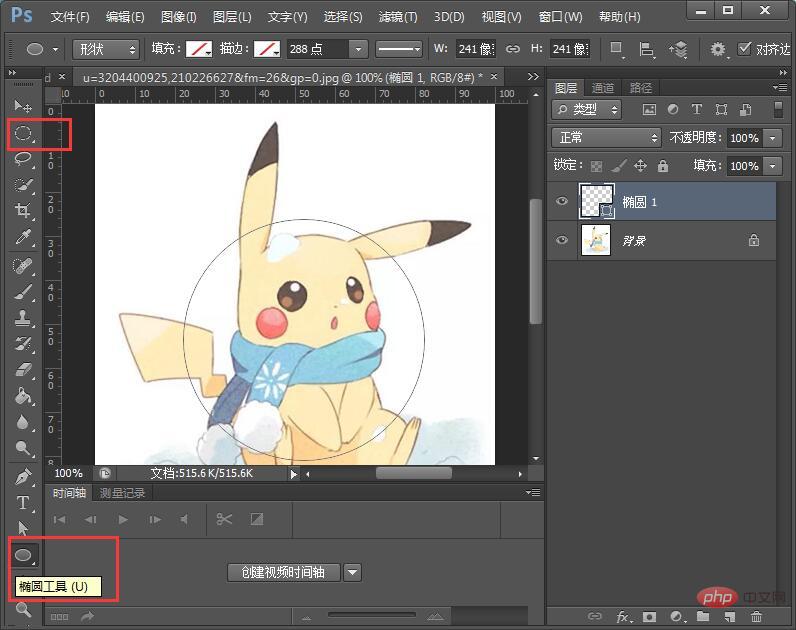
第三步,按住Ctrl enter鍵(回車),在圓內右鍵選擇反向,再按delete鍵,就可以剪出圓形圖片啦。
對了,記得雙擊背景將它改為新的圖層,你才能將其進行圓形裁剪哦。
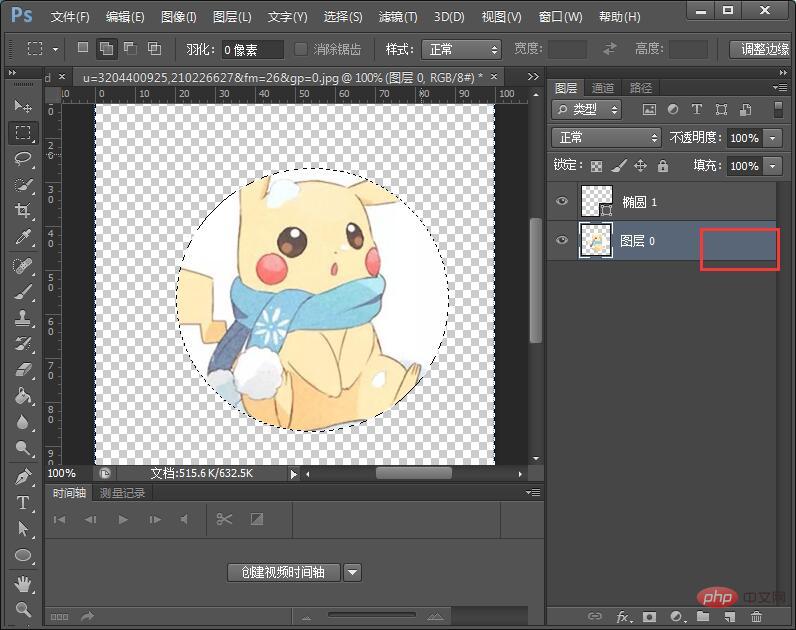
完成儲存即可。

以上是ps怎麼截取圓形圖片的詳細內容。更多資訊請關注PHP中文網其他相關文章!


